本教程讲述AutoCAD2019安装。
注:本教程以64位软件安装包为例进行讲解,32位可参照执行。
下载CAD安装包,进行解压,注意:解压之前把杀毒软件关闭,否则注册机文件将会被删除,切记,切记,切记(重要的话说3遍)。
下面开始安装流程:
1、双击"CAD_2019_64bit",开始软件安装;
2、弹出如下图1所示安装窗口,在该窗口中,可以更改软件的解压目录,也可采用默认路径,之后确定,等待软件解压;
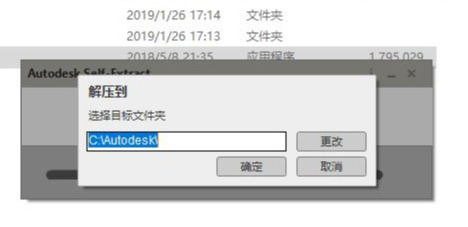
图1
3、弹出如下图2所示安装界面,点击右下角的"安装"按钮,开始软件安装;
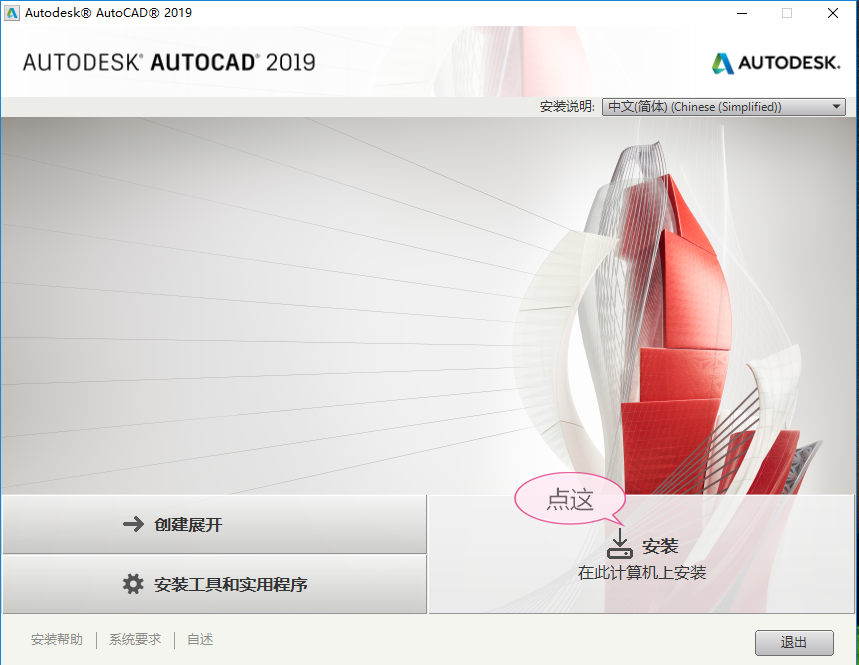
图2
4、弹出如下图3所示对话框,右下角选择"我接受",点击"下一步";
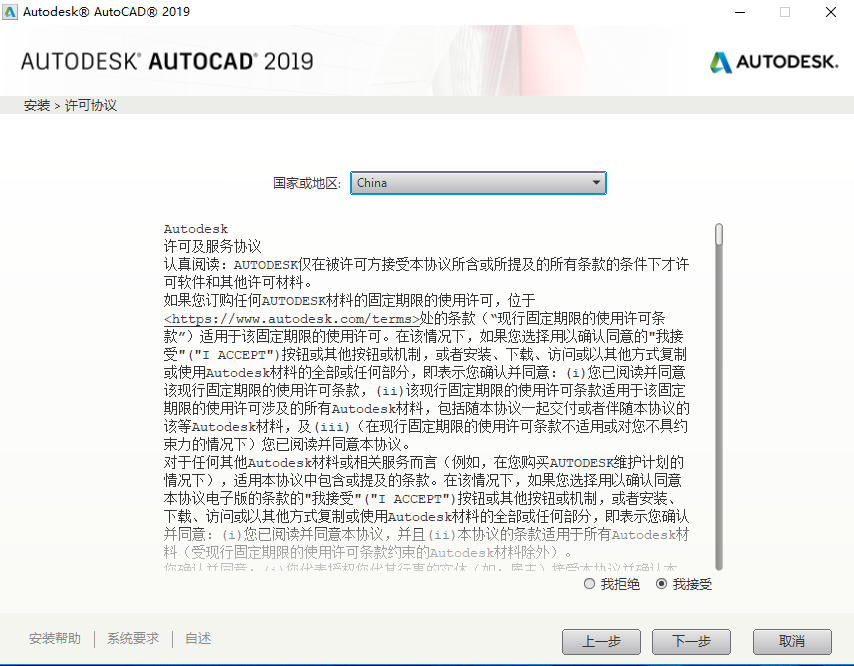
图3
5、在图4所示界面中,选择安装路径,如果需要更改默认的安装路径,点击"浏览"进行更改,之后点击"安装"按钮;
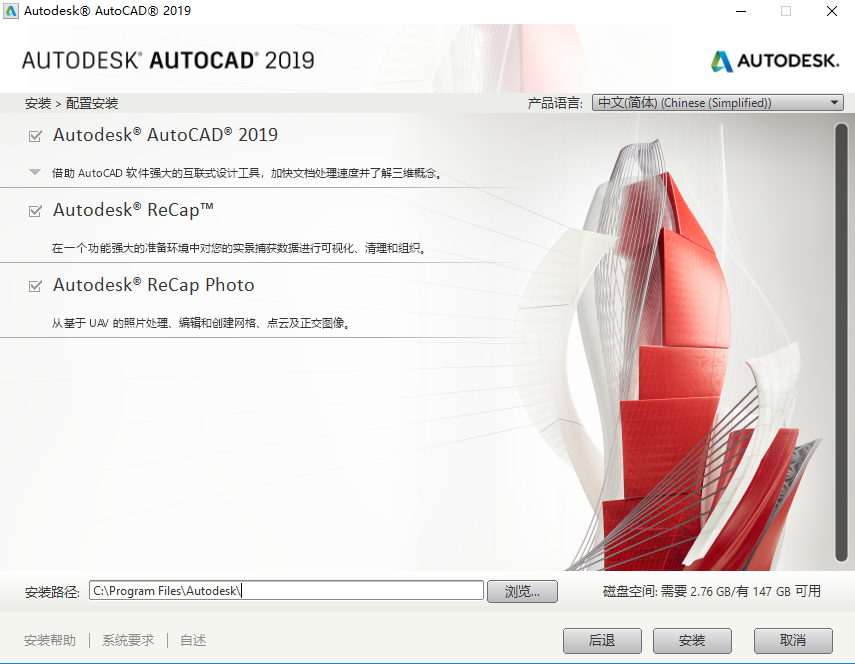
图4
6、出现如下图5所示安装过程界面时,可以去喝杯茶啦,因为安装过程大概要持续二十分钟左右;
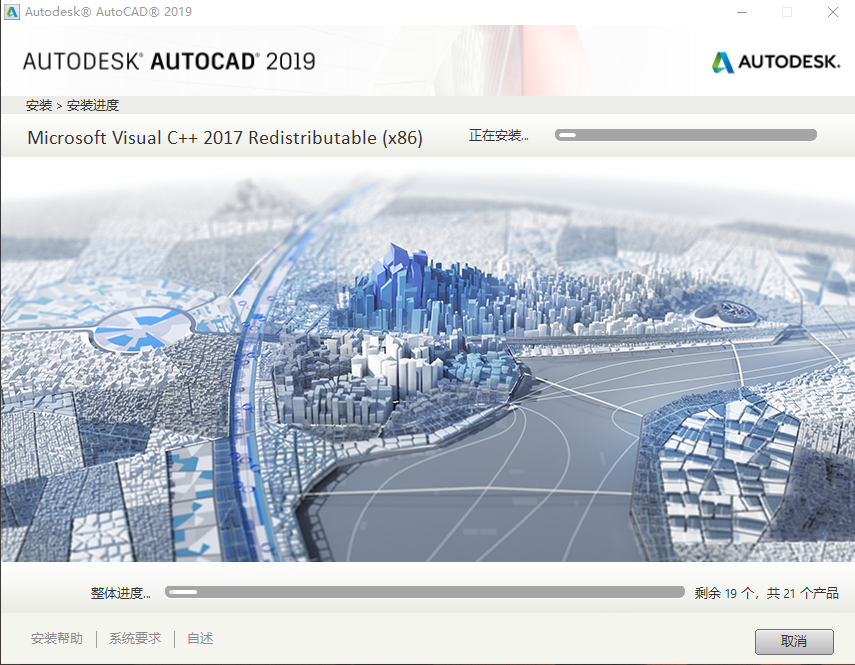
图5
7、安装完成后,点击"完成",弹出需要重新启动的窗口,点击"否";
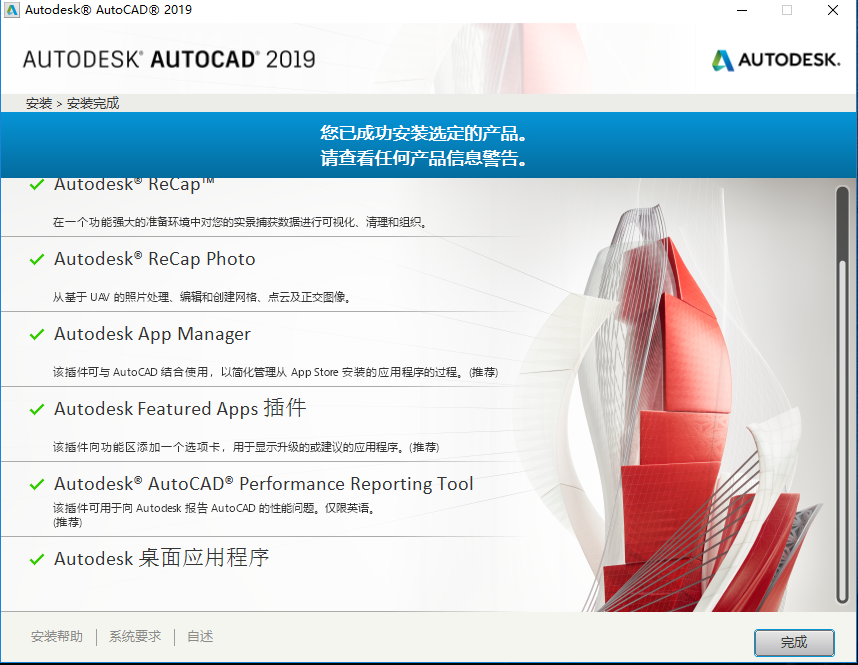
图6
8、启动安装好的"AutoCAD 2019 - 简体中文 (Simplified Chinese)",如果之前安装过其它版本的CAD,将弹出如下图7所示对话框,可以根据自己的需要是否保持原来的一些设置,也可以点"X",不做处理;
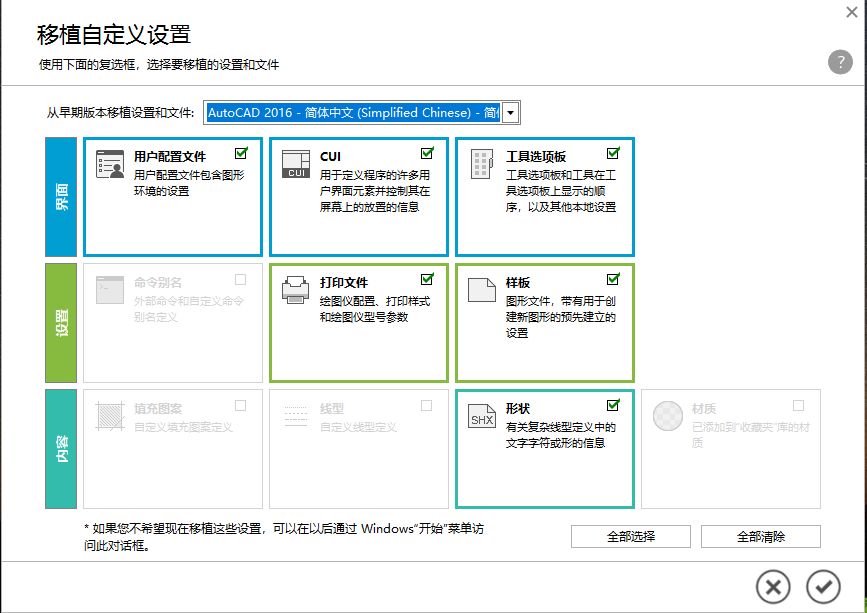
图7
9、软件打开后,会弹出弹出"许可器不起作用"的提示,没关系,关闭CAD软件,重新启动CAD2019软件,弹出如图8所示界面,点击"我同意";
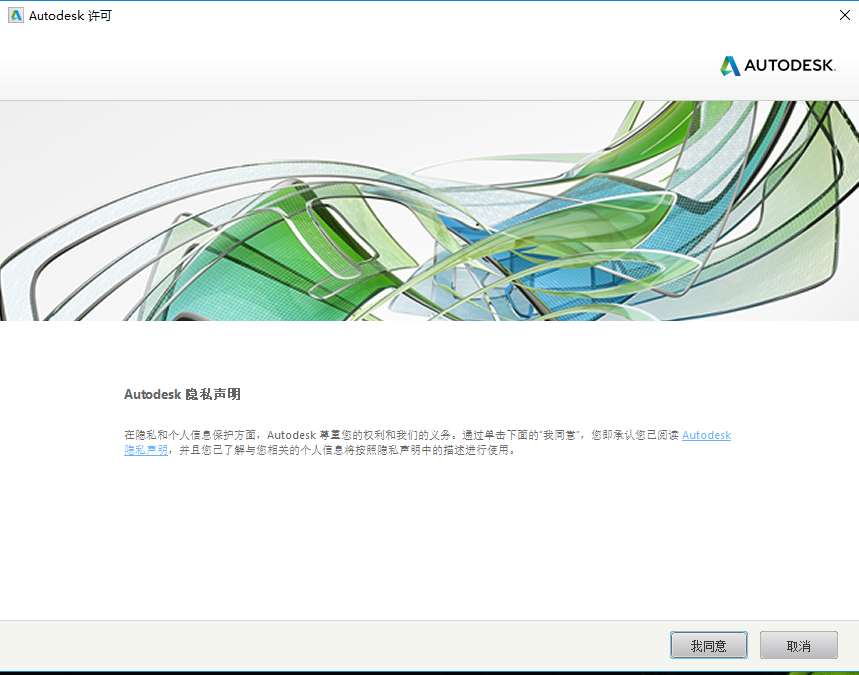
图8
10、在下图9所示界面,点击右下角"激活",进行软件激活;
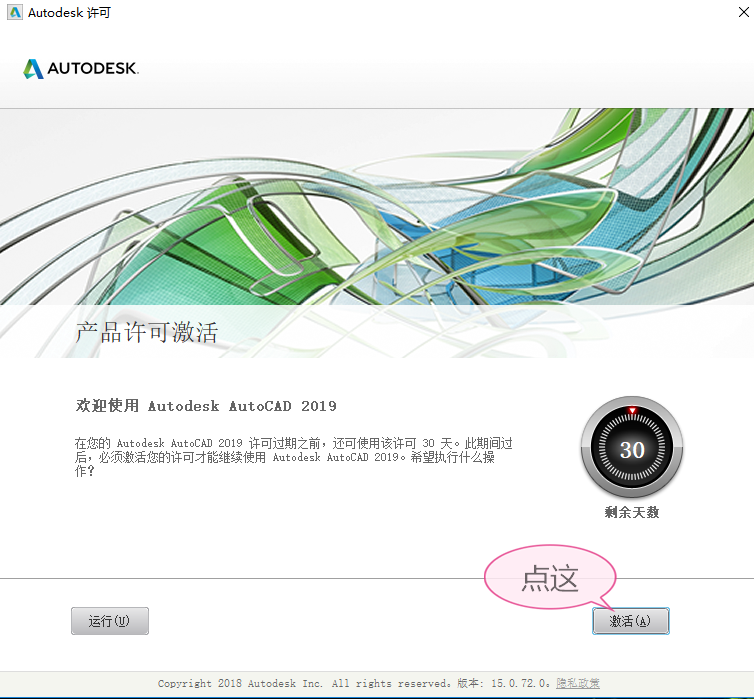
图9
11、在图10界面,输入序列号:666-69696969,产品密匙:001K1,然后单击"下一步"。这时会出现"输入的序列号无效"情况,点击"关闭",重新启动CAD软件;
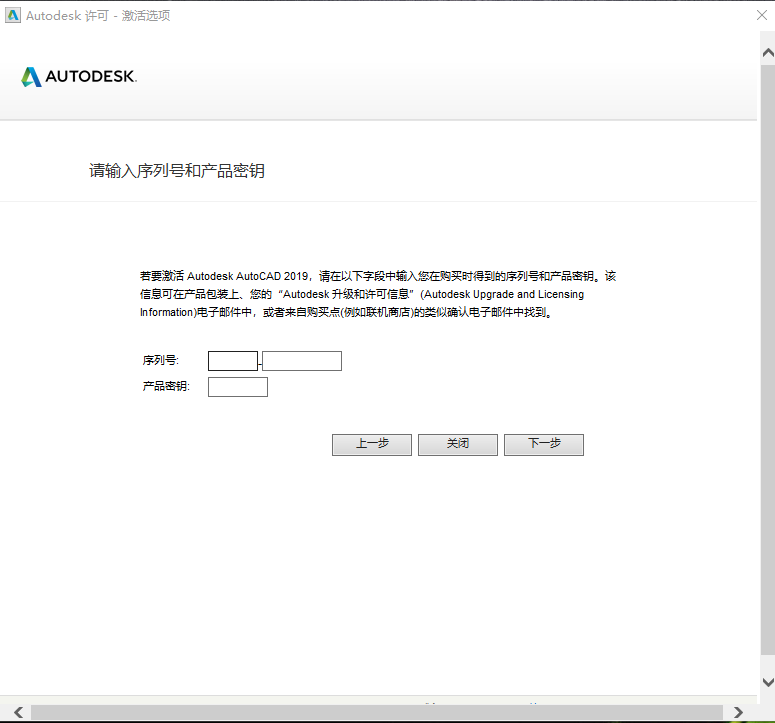
图10
12、按上述步骤,重新输入序列号,产品密钥,弹出如图11所示界面,复制界面中的申请号,然后找到下载的注册机中的"xf-adsk2019_x64.exe"文件(注意杀毒软件一直要关闭,否则可能找不到"xf-adsk2019_x64.exe"文件,如果找不到,在杀毒软件中恢复即可,或重新解压),进行激活码生成,此时激活界面不要关闭;
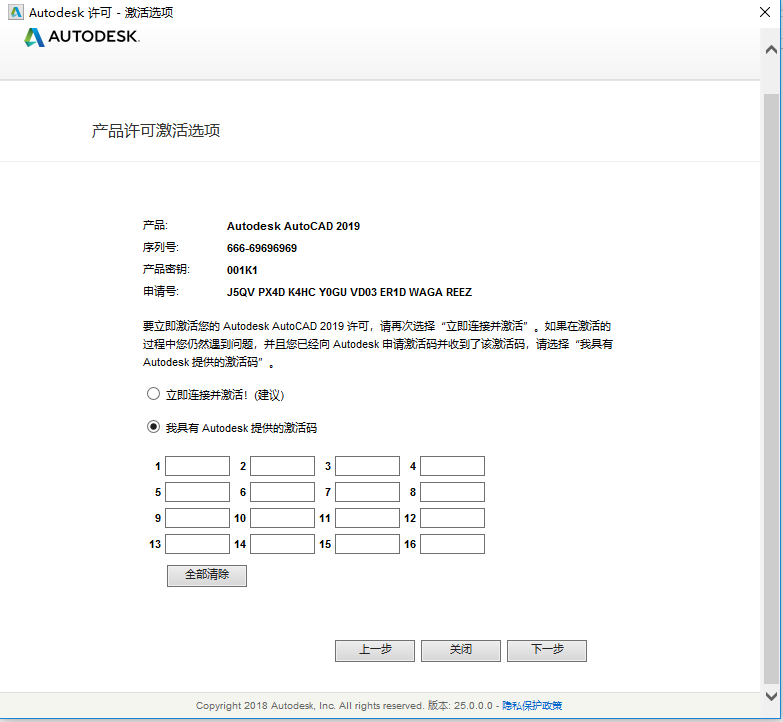
图11
13、以管理员身份打开"xf-adsk2019_x64.exe"文件,如图12所示,在Request中粘贴刚才复制的申请号,先点击"patch",然后点击Generate,激活码就生成了,把Activation中的内容复制后,粘贴到激活码中,然后点击下一步;
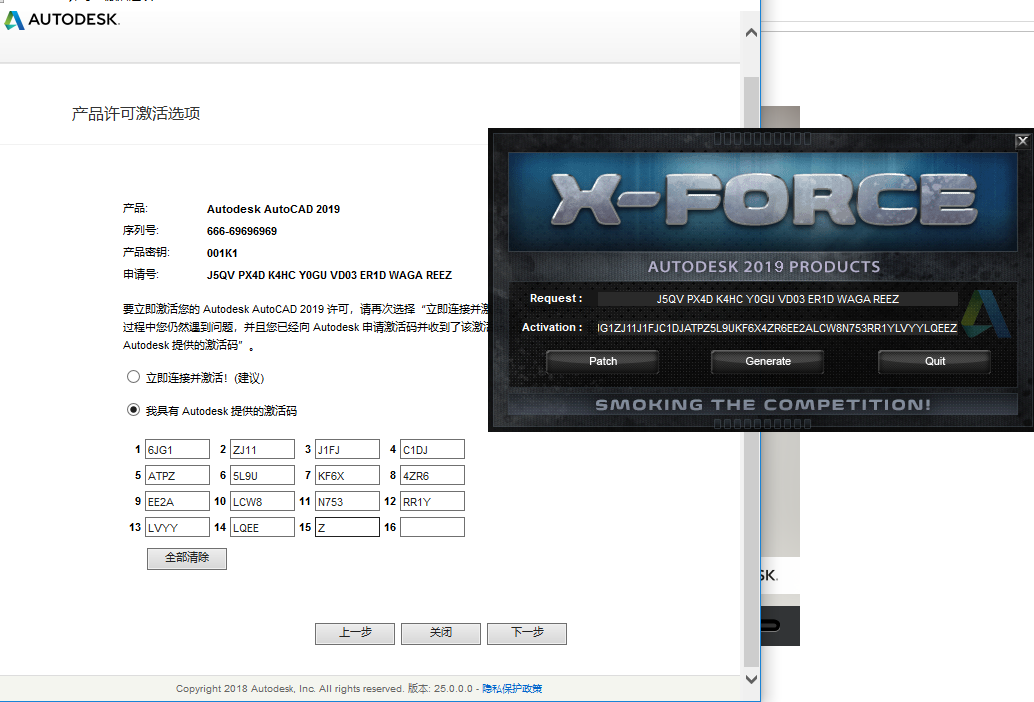
图12
14、出现如下图13所示激活成功界面,恭喜你,CAD2019安装并激活完毕,可以使用100年了,赶紧去感受一下CAD2019给你带来新快感吧!
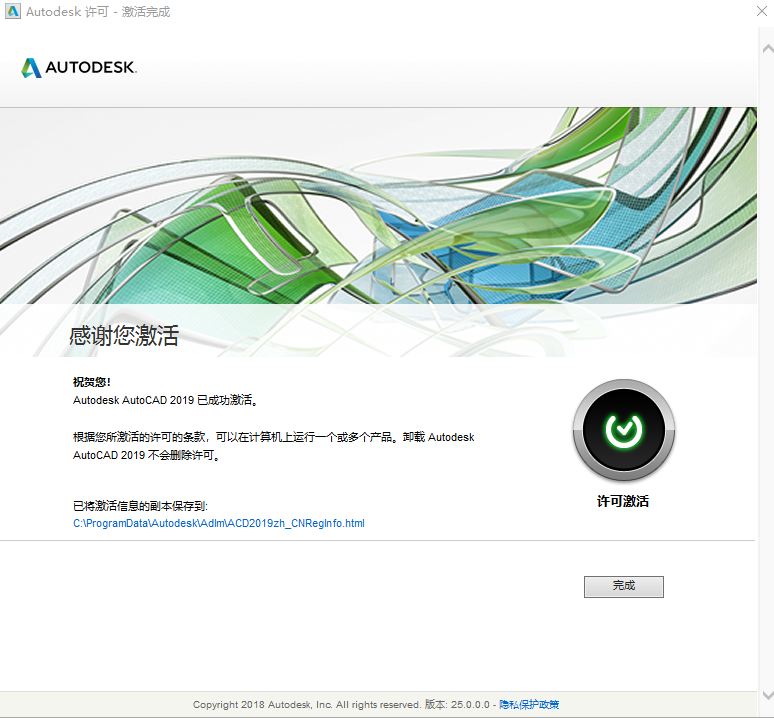
图13